Užduočių organizavimas gali būti iššūkis, ypač kai vienu metu žongliruojate keliais projektais. "Microsoft To Do" siūlo patogią sąsają, padedančią atlikti šią užduotį. Šiame vadove apžvelgsiu, kaip "Microsoft To Do" programoje galite kurti naujus sąrašus. Turėdami aiškią užduočių struktūrą ir idėją, galėsite sekti viską, ką turite padaryti.
Pagrindinės išvados
- Naujus sąrašus galima lengvai pridėti naudojant pliuso simbolį.
- Sąrašus galima pervadinti ir pritaikyti pagal savo poreikius.
- Sąraše esančias užduotis galima rūšiuoti ir nustatyti prioritetus, kad optimizuotumėte savo darbą.
Žingsnis po žingsnio instrukcijos
Norėdami sukurti naujus sąrašus programoje "Microsoft To Do", atlikite šiuos veiksmus:
1 veiksmas: atidarykite programą
Prietaise atidarykite programą "Microsoft To Do". Ieškokite programos ir paleiskite ją. Turėtumėte pamatyti naudotojo sąsają, kurioje jau yra keletas standartinių sąrašų. Kairėje pusėje išsiskiria pliuso simbolis, kuriuo pateksite į naujus sąrašus.
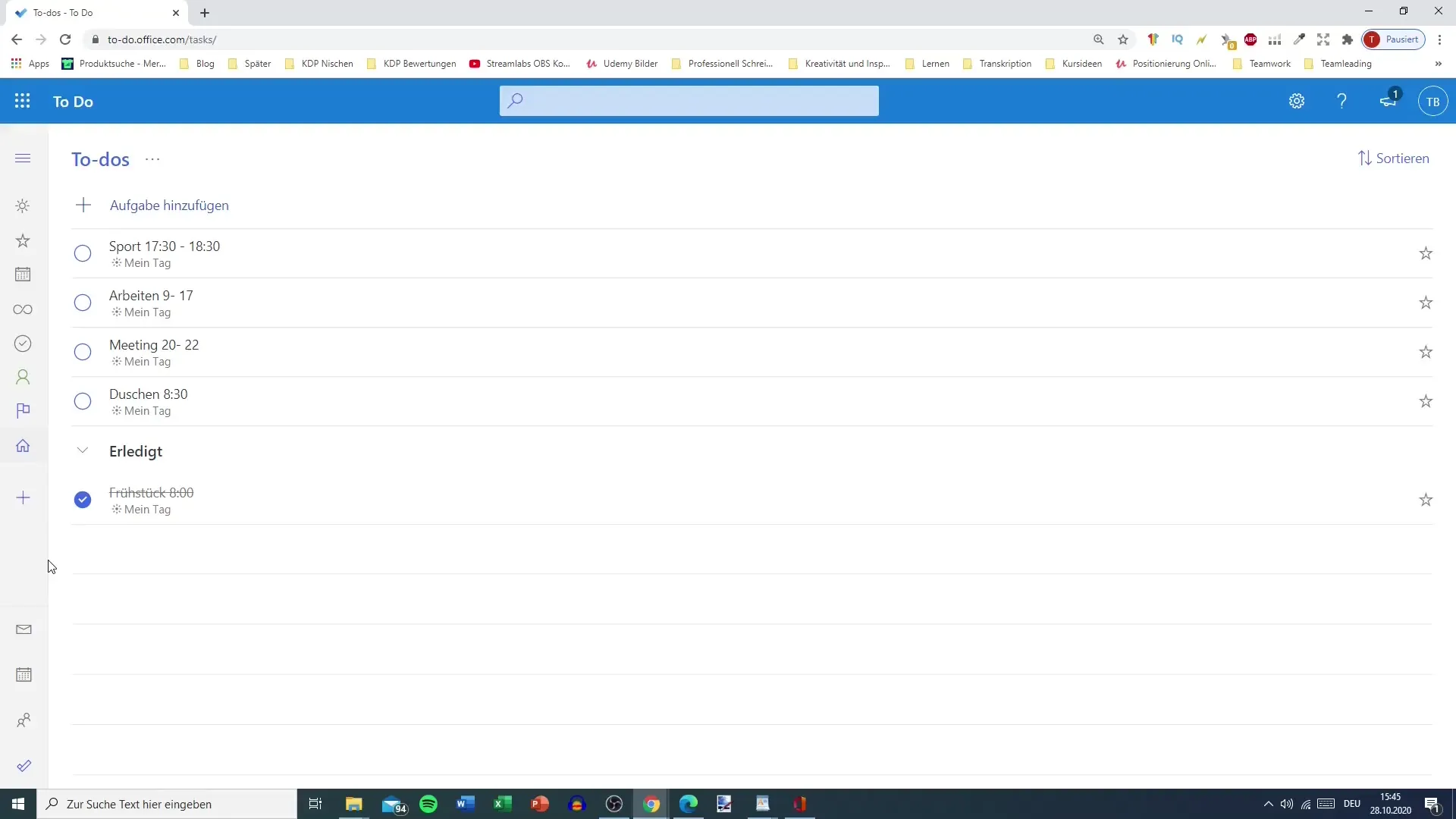
2 veiksmas: pridėkite naują sąrašą
Norėdami pridėti naują sąrašą, spustelėkite pliuso simbolį. Atsidarys langas, kuriame bus prašoma įvesti naujojo sąrašo pavadinimą. Pavyzdžiui, galite įvesti "Futbolas", kad sukurtumėte futbolo veiklų sąrašą.
3 veiksmas: pavadinkite ir suformatuokite sąrašą
Įvedę pavadinimą, patvirtinkite įrašą. Dabar jūsų naujasis sąrašas turėtų būti matomas šoninėje juostoje. Pagalvokite, kokius kitus sąrašus norėtumėte sukurti. Vienas iš variantų galėtų būti sąrašas "Projektas", skirtas jūsų projektų valdymui.
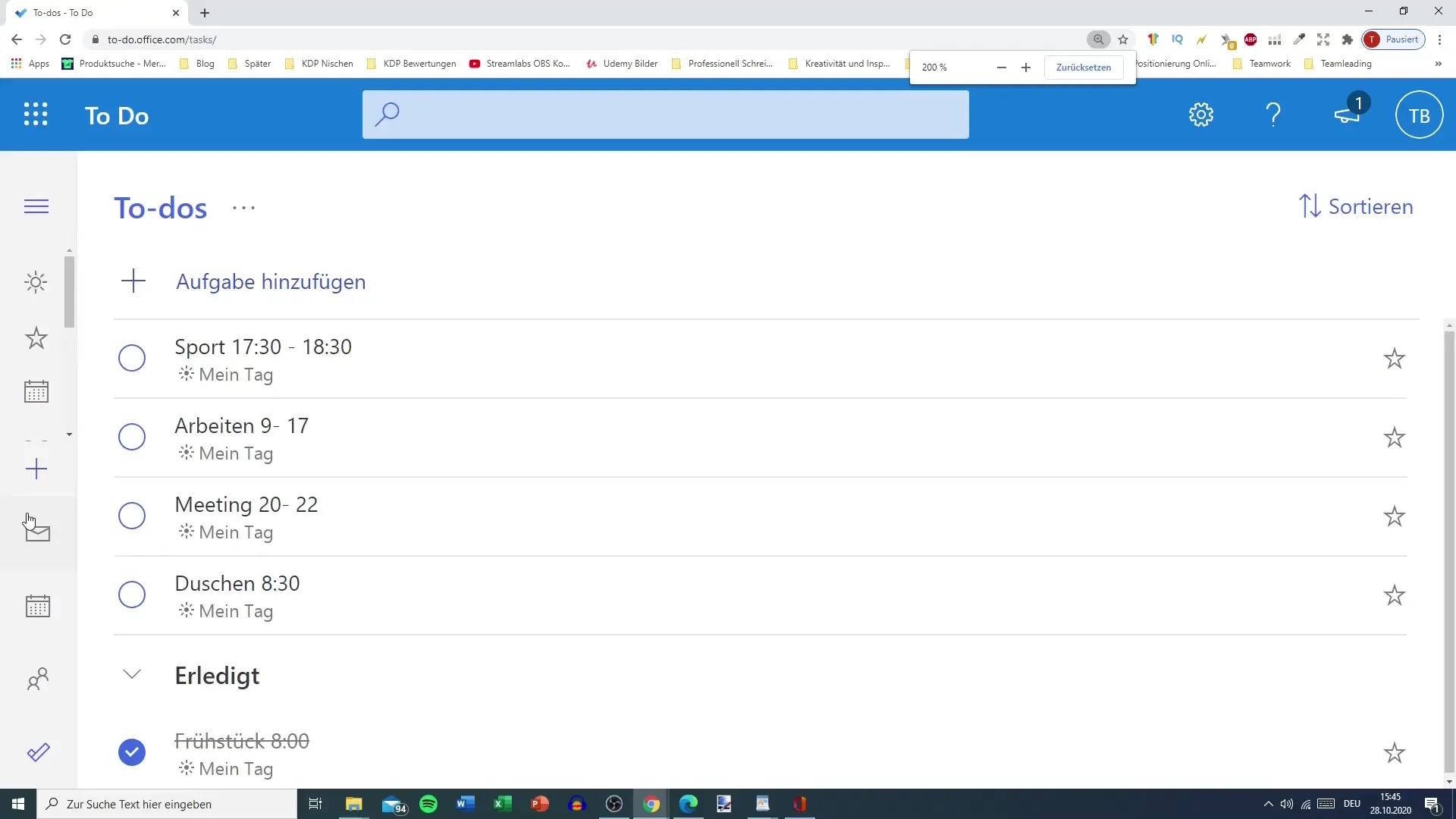
4 veiksmas: naudokite vilkimo ir nuleidimo funkciją
Sąrašus galite lanksčiai išdėstyti perkeldami juos naudodami vilkimo ir nuleidimo funkciją. Tiesiog palaikykite nuspaudę norimą sąrašą ir vilkite jį į norimą vietą šoninėje juostoje.
5 veiksmas: pridėkite užduočių
Dabar metas į naująjį sąrašą pridėti užduočių. Eikite į sąrašą "Futbolas" ir spustelėkite užduočių pridėjimo parinktį. Parašykite ką nors panašaus į "Treniruočių laikas su komanda" arba "Pasiruošimas rungtynėms".
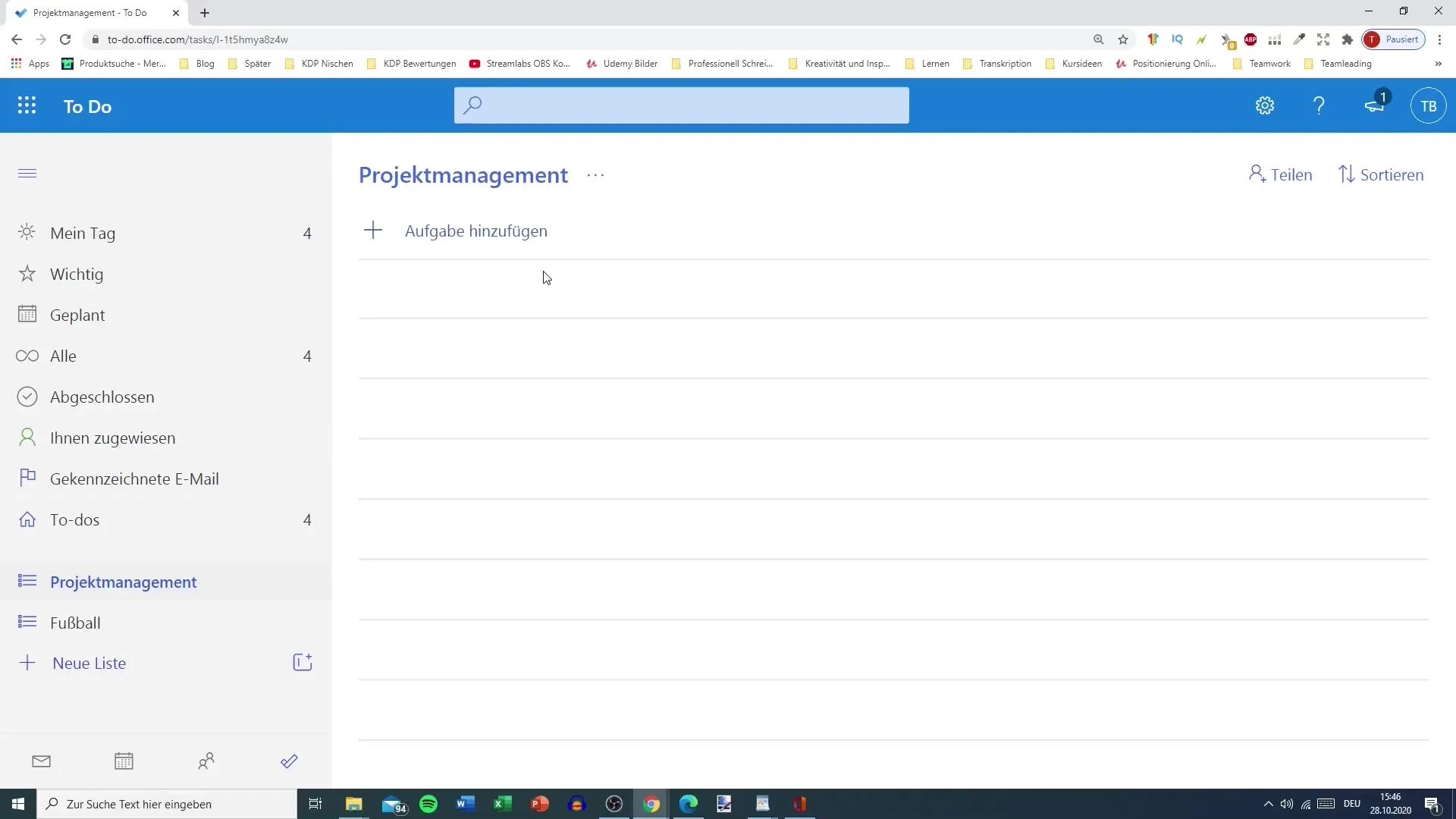
6 žingsnis: Sukurkite užduočių tvarkaraštį
Kad galėtumėte geriau planuoti savo darbo dieną, galite nustatyti užduočių atlikimo terminus. Tiesiog spustelėkite atitinkamą užduotį ir pasirinkite norimą laiką. Pavyzdžiui, galite suplanuoti savo darbo laiką nuo 9 iki 17 val.
7 veiksmas: Nustatykite užduočių prioritetus
Rūšiuokite užduotis pagal svarbą arba sukūrimo datą. Norėdami tai padaryti, programoje pasirinkite atitinkamą funkciją, kad pirmiausia atliktumėte svarbiausias užduotis.
8 veiksmas: kalendoriaus naudojimas
Programa "Microsoft To Do" leidžia integruoti užduotis tiesiai į "Outlook" kalendorių. Norėdami tai padaryti, spustelėkite kalendoriaus integracija ir įkelkite įrašus. Tai reiškia, kad viską turėsite vienoje vietoje ir būsite gerai organizuoti.
9 veiksmas: Pritaikykite terminus
Jei pasikeičia jūsų prioritetai, bet kada galite koreguoti užduočių atlikimo terminus. Taip užtikrinama, kad jūsų sąrašas visada būtų aktualus.
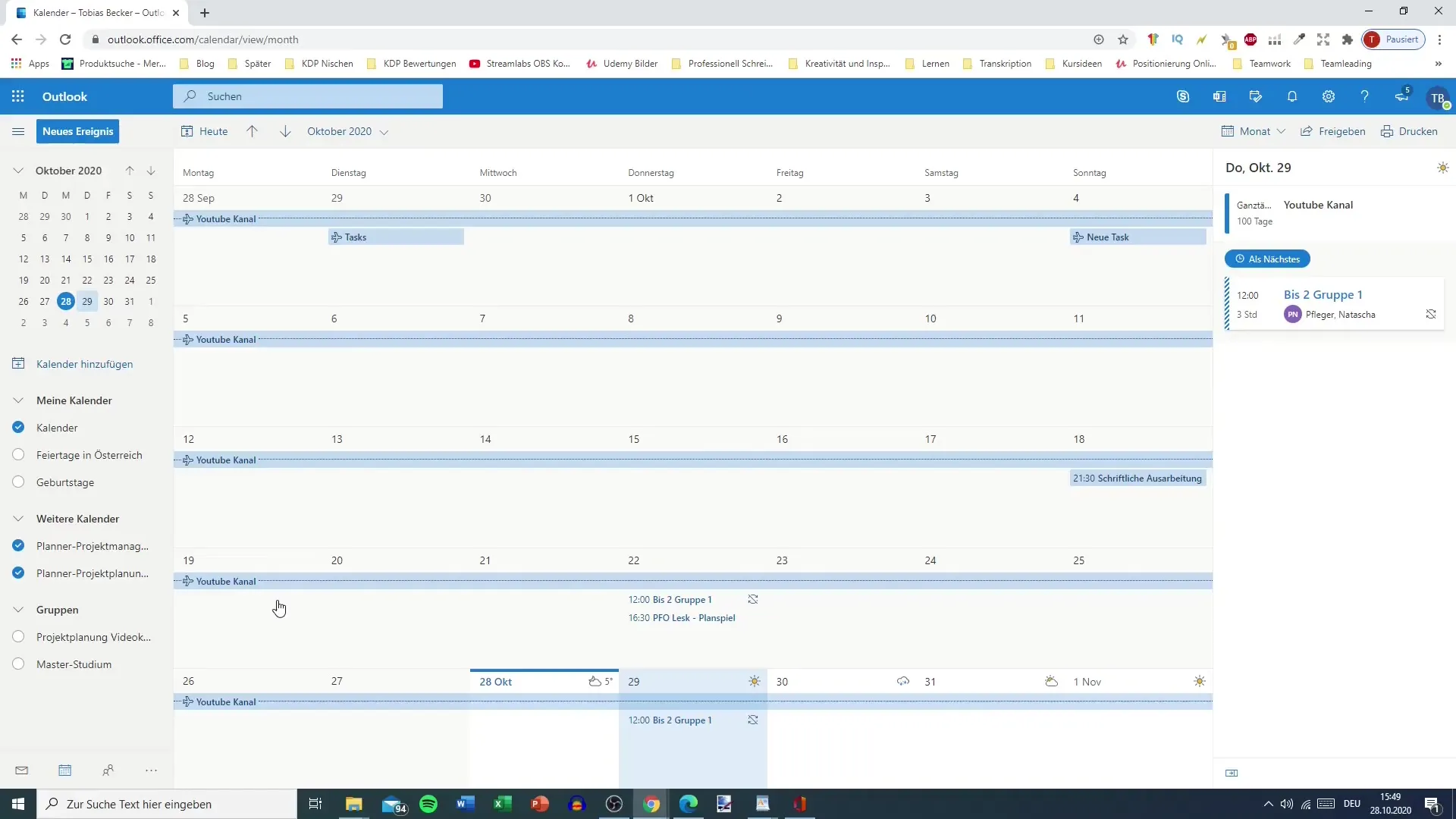
Apibendrinimas
Šiame vadove sužinojote, kaip "Microsoft To Do" programoje sukurti naujus sąrašus ir efektyviai organizuoti užduotis. Pridėję terminus ir galimybę nustatyti užduočių prioritetus, galite dar labiau padidinti savo produktyvumą.
Dažniausiai užduodami klausimai
Kaip "Microsoft To Do" pridėti naują sąrašą?Spustelėkite pliuso simbolį šoninėje juostoje ir įveskite norimą naujo sąrašo pavadinimą.
Ar galiu rūšiuoti užduotis sąraše pagal svarbą? Taip, užduotis sąraše galite rūšiuoti pagal svarbą arba sukūrimo datą.
Ar yra būdas susieti užduotis su "Outlook"?Taip, galite integruoti užduotis tiesiai į "Outlook" kalendorių, kad visi susitikimai būtų vienoje vietoje.


